Kopioi kuvat yhdeltä muistikortilta toiselle, kun laitteeseen asetetaan kaksi muistikorttia.
|
Vaihtoehto |
Kuvaus |
|---|---|
|
[ ] |
Valitse kortti, josta kuvat kopioidaan. |
|
[ ] |
Valitse kopioitavat kuvat. |
|
[ ] |
Valitse kohdekansio jäljellä olevasta kortista (korttia ei ole valittu kohtaan [ ]). |
|
[ ] |
Kopioi kuvat. |
Kopioi kuvia
-
Valitse [ ].

Korosta [ ] ja paina 2 näyttääksesi [ ] -valintaikkunan.
-
Valitse kopioitavat kuvat sisältävä kortti.
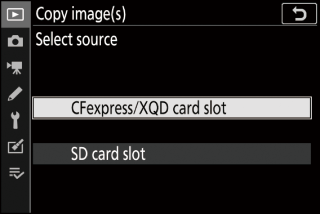
Korosta korttipaikka, joka sisältää kopioitavat kuvat, ja paina J valitaksesi korostetun paikan ja palataksesi [ ] -valikkoon.
-
Valitse [ ].
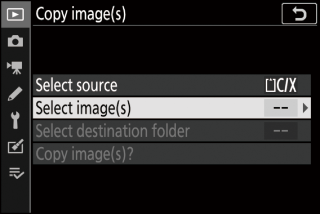
Korosta [ ] ja paina 2 nähdäksesi [ ] -näytön.
-
Valitse lähdekansio.
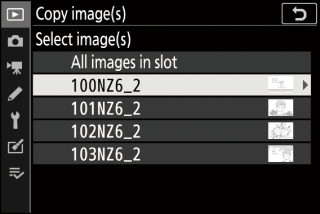
-
Korosta kopioitavat kuvat sisältävä kansio ja valitse korostettu kansio 2 ] -valikko.
-
Jos haluat kopioida kaikki valitun korttipaikan kortin kuvat, korosta [ ], paina J ja siirry vaiheeseen 10.
-
-
Tee ensimmäinen valinta.
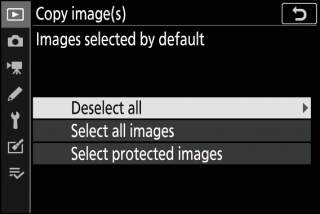
Valitse oletuksena valitut kuvat.
Vaihtoehto
Kuvaus
[ ]
Mitään valitun kansion kuvista ei valita oletusarvoisesti.
-
Valitse tämä vaihtoehto, kun haluat valita kuvat yksittäin.
[ ]
Kaikki valitun kansion kuvat valitaan oletuksena.
-
Valitse tämä vaihtoehto, jos haluat kopioida kaikki tai suurimman osan kansiossa olevista kuvista.
[ ]
Vain kansiossa olevat suojatut kuvat valitaan oletuksena.
-
-
Valitse lisää kuvia.
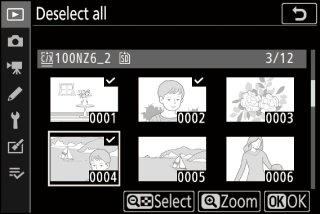
-
Korosta kuvat ja paina W ( Q ) -painiketta valitaksesi; valitut kuvat on merkitty L . Poista nykyisen kuvan valinta painamalla W ( Q ) -painiketta uudelleen. L kirjainta ei enää näytetä.
-
Voit tarkastella korostettua kuvaa koko näytössä pitämällä X painiketta painettuna.
-
Kun olet varmistanut, että kaikilla kopioitavilla kuvilla on L merkit, paina J palataksesi [ ] -valikkoon.
-
-
Valitse [ ].
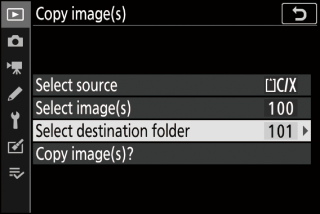
Korosta [ ] ja paina 2 näyttääksesi [ ] -vaihtoehdot.
-
Valitse kohdekansio.
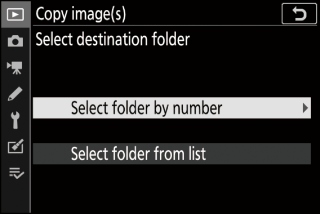
Valitse jokin seuraavista vaihtoehdoista ja paina 2 .
Vaihtoehto
Kuvaus
[ ]
Syötä kohdekansion numero ( Valitse kansio numeron mukaan ). Jos kansiota, jolla on valittu numero, ei vielä ole, luodaan uusi kansio.
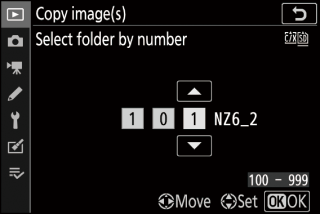
[ ]
Valitse kohdekansio olemassa olevien kansioiden luettelosta.
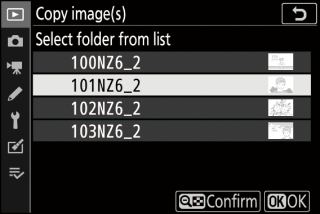
-
Valitse kansio.
Kun olet syöttänyt kansionumeron tai korostanut kansion nimen, paina J valitaksesi kansion ja palataksesi [ ] -valikkoon.
-
Valitse [ ].
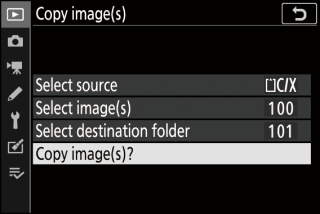
Korosta [ ] ja paina J näyttääksesi vahvistusikkunan.
-
Valitse [ ].
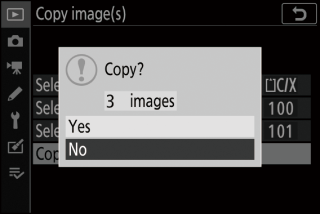
-
Kamera näyttää viestin “[ ] ”Sekä kopioitavien kuvien määrä.
-
Korosta [ ] ja paina J kopioidaksesi valitut kuvat.
-
Paina J uudelleen poistuaksesi, kun kopiointi on valmis.
-
-
Kuvia ei kopioida, jos kohdekortissa ei ole riittävästi tilaa.
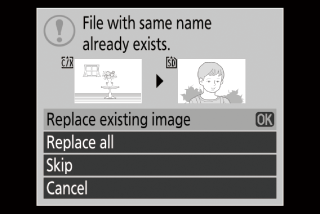
-
Jos kohdekansiossa on tiedosto, jonka nimi on sama kuin yksi kopioitavista kuvista, näyttöön tulee vahvistusikkuna. Korvaa nykyinen tiedosto tai tiedostot valitsemalla [ ] tai [ Kohdekansiossa olevia suojattuja tiedostoja ei korvata. Valitse [ ] jatkaaksesi korvaamatta olemassa olevia tiedostoja. Valitse [ ] poistuaksesi kopioimatta muita kuvia.
-
Arviot ja suojattu tila kopioidaan kuvien kanssa.
-
Voit välttää virran menetyksen kopioinnin aikana varmistamalla, että akku on ladattu täyteen, tai kytke valinnainen verkkovirtasovitin tai valinnainen verkkolaite ja virtaliitin ennen elokuvien kopiointia.

